
Reinigungsmethode: Öffnen Sie zuerst „Dieser PC“, klicken Sie oben auf der Seite auf die Schaltfläche „Ansicht“ und aktivieren Sie „Versteckte Elemente“. Geben Sie dann „C:BenutzerMein KontoAppDatenRoamingAdobeCommonMedia Cache-Dateien“ ein und löschen Sie sie schließlich alle. .

Die Betriebsumgebung dieses Artikels: Windows 10-System, DELL G3-Computer.
Zuerst klicken wir auf „Dieser PC“, um den Computer zu öffnen
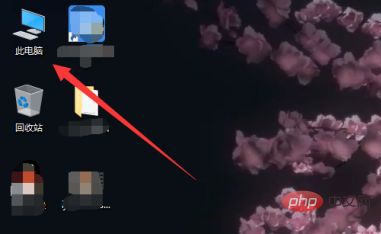
Nachdem wir diesen Computer betreten haben, klicken wir oben auf die Schaltfläche „Ansicht“
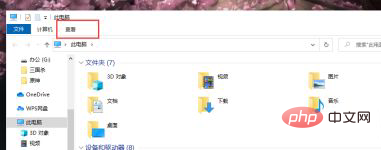
Auf der Popup-Seite überprüfen wir die versteckten Elemente
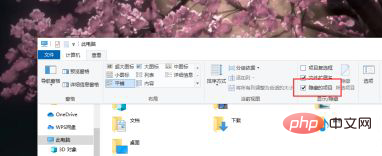
Als nächstes können wir mit der Suche nach Dateien beginnen. Der Pfad lautet C:Benutzerkonto AppDataRoamingAdobeCommonMedia Cache-Dateien. Nach der Eingabe können wir schließlich sehen, ob Dateien vorhanden sind, und sie alle löschen Weitere Computerkenntnisse finden Sie in der Rubrik „FAQ“!
Das obige ist der detaillierte Inhalt vonSo löschen Sie den Adobe-Cache von Laufwerk C:. Für weitere Informationen folgen Sie bitte anderen verwandten Artikeln auf der PHP chinesischen Website!